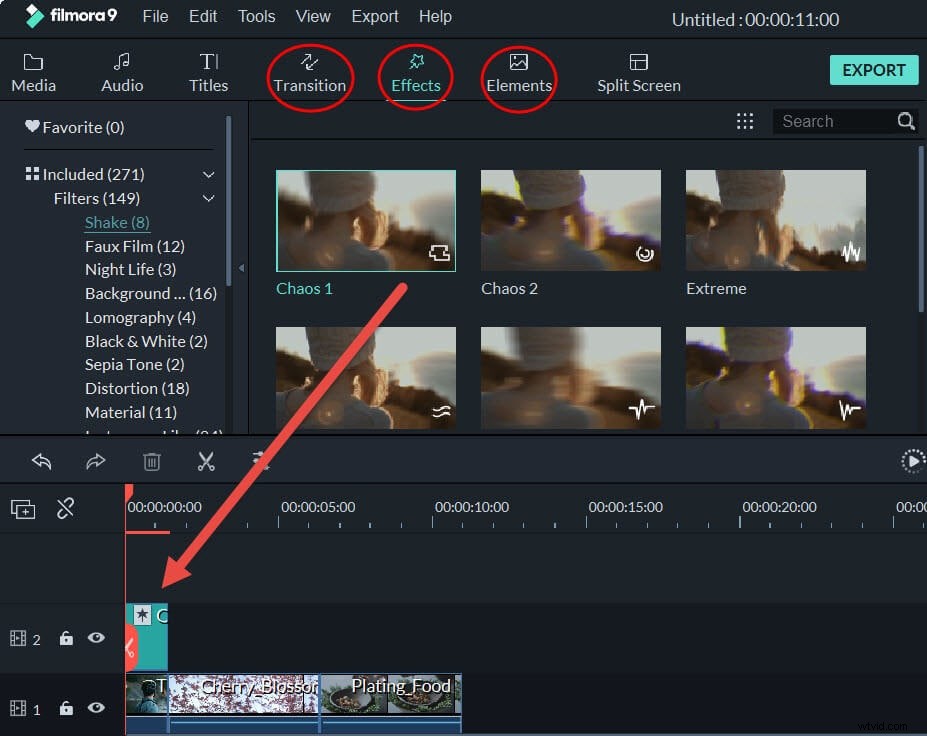VOBファイルは、DVDディスクのムービーデータファイルであり、ビデオ、オーディオ、および字幕が含まれています。これらは通常、VIDEO_TSフォルダーに保存されます。 DVDディスクに書き込みたいVOBムービーがある場合、またはトリミング、トリミング、またはエフェクトの設定によってリッピングされたVOBファイルをカスタマイズしたい場合は、VOBエディターが必要になる場合があります。 。
Wondershare Filmora(Windows 8をサポート)は、強力なVOBビデオエディタとして強くお勧めします。非常に使いやすく、ビデオ編集のニーズを満たす必要のある機能が満載です!
強力なVOBビデオエディター-WondershareVOBビデオエディター
- VOBビデオファイルを簡単にトリミング、回転、トリミング、マージ、結合します。
- 見事なテキスト、フィルター、トランジション効果でVOBビデオを充実させます。
- チルトシフト、モザイク、ジャンプカット、フェイスオフなどの高度な効果が提供されます。
- VOBビデオをDVDに書き込んだり、FacebookやYouTubeにアップロードしたり、さまざまな形式で保存したりできます。
VOBビデオを簡単に編集する方法:
1。 VOBビデオのマージ、トリム、分割
マージ: 結合するVOBファイルをタイムラインのビデオトラックにドラッグすると、それらは自動的にシームレスにマージされます。
トリム: タイムラインのビデオクリップの左端または右端にマウスを合わせ、「二重矢印」インジケーターが表示されたら、ドラッグして任意の長さにトリミングします。
分割: ビデオをいくつかのセグメントに分割するには、ビデオビデオを再生し、プレビューウィンドウのスライドバーを目的の場所にドラッグし、[一時停止]をクリックして、[分割]を選択すると、ビデオは2つの部分に分割されます。
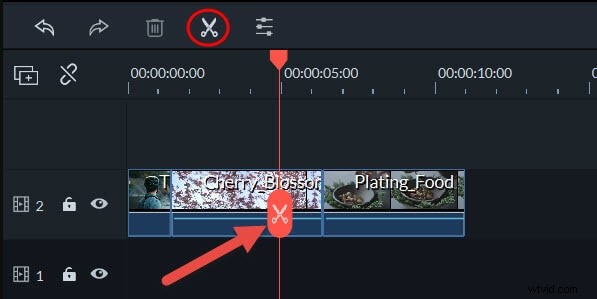
2。切り抜き、回転、反転、明るさ、速度の調整など。
ビデオクリップを強調表示し、ツールバーの[編集]アイコンをクリックすると、編集ウィンドウに移動します。ビデオ編集(切り抜き、回転、反転、速度、明るさ、コントラスト、彩度)やオーディオ編集(音量、フェードイン/アウト、ピッチなど)など、必要なツールを手元に用意してください。
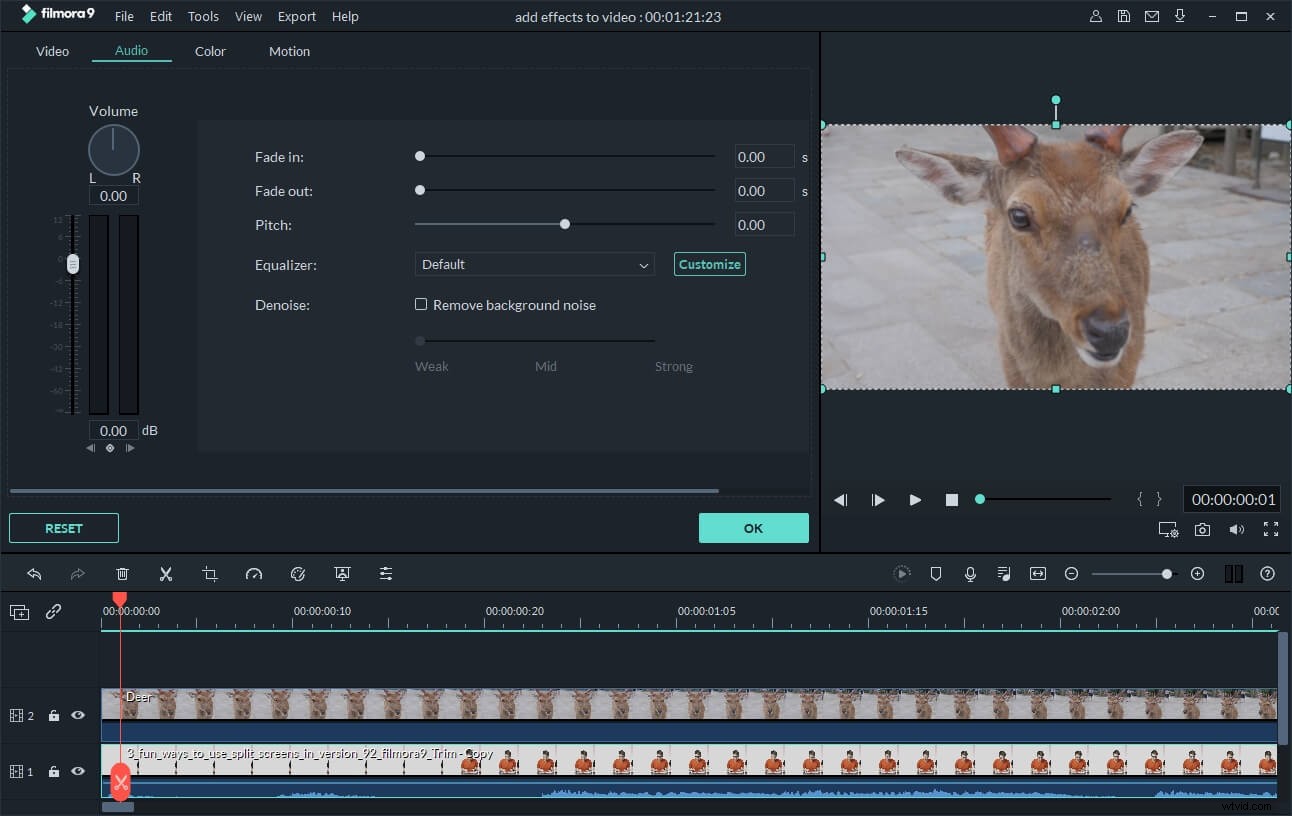
3.タイトル、エフェクト、PIP、トランジション、イントロ/クレジットなどを追加します。
このVOBエディターを使用して、タイトル、エフェクト、PIP、トランジション、イントロ/クレジットなどを追加するのは非常に簡単です。これらのすべての機能にドラッグアンドドロップ機能があるためです。たとえば、動画にトランジションを追加するには、[トランジション]タブをクリックして、テンプレートを1つ選択し、タイムラインにドラッグアンドドロップします。新しいビデオをすぐにプレビューできます。必要に応じて、追加したアイテムをダブルクリックしてカスタマイズします。